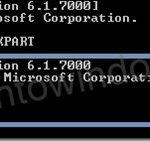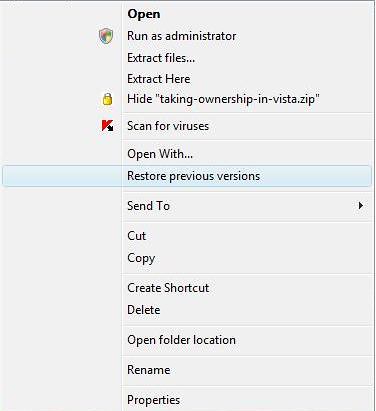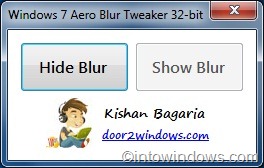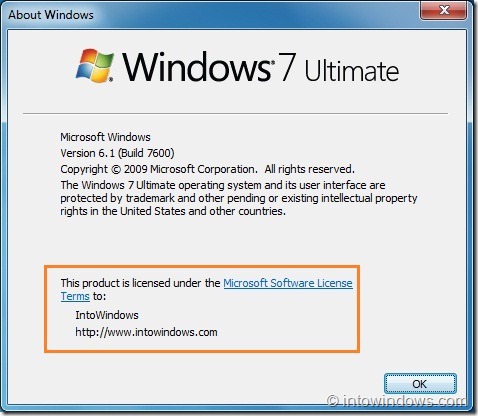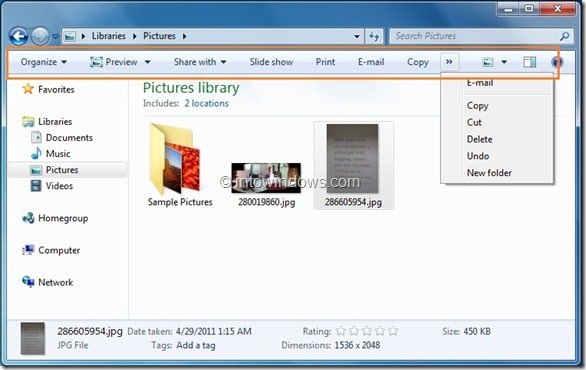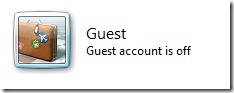Windows 7 est livré avec de nombreux bons jeux comme Chess Titans, FreeCell, Hearts, Internet Backgammon, Solitaire, Internet Spades, Mahjong Titans, Minesweeper, Purble Place, Internet Checkers et Spider Solitaire.

Mais comme dans les éditions Windows 7 Home Premium et Ultimate, vous ne pouvez pas trouver de jeux natifs dans les éditions Professional et Ultimate. En fait, la fonctionnalité Jeux n’est pas activée par défaut dans ces éditions.
Donc, si l’une de ces éditions est installée et que vous souhaitez activer et jouer à des jeux natifs, suivez les étapes ci-dessous:
1. gentil Fonctionnalités Windows dans la zone de recherche du menu Démarrer et appuyez sur Entrée pour ouvrir la boîte de dialogue des fonctionnalités de Windows.
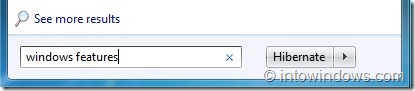
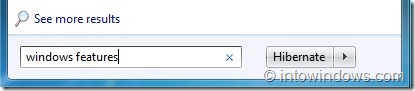
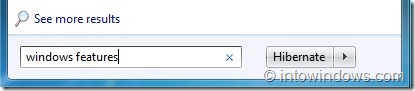
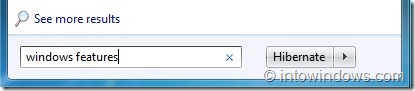
2. Ici, sélectionnez le fichier Jeux case à cocher et cliquez sur D’accord pour activer la fonction Jeux. Windows peut prendre quelques secondes pour activer la même chose.
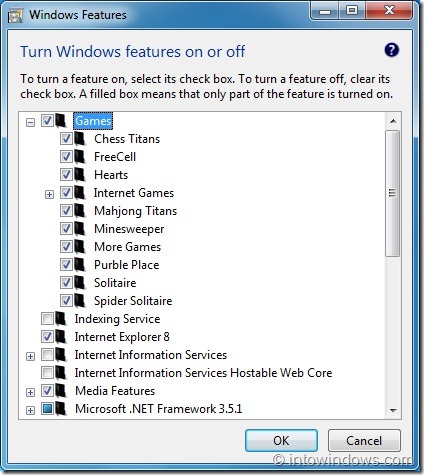
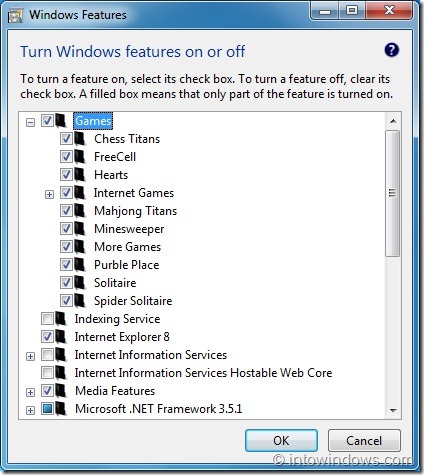
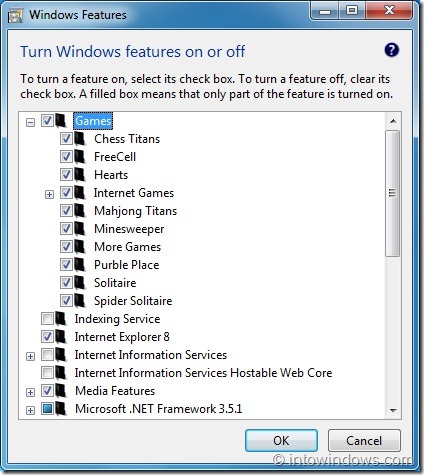
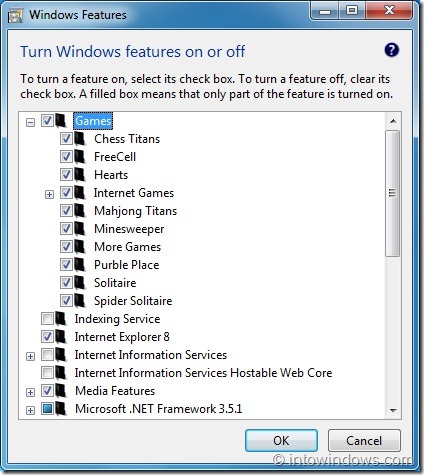
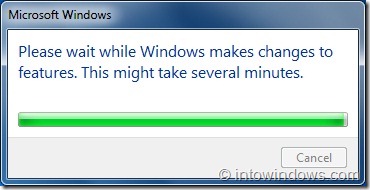
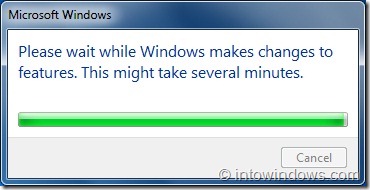
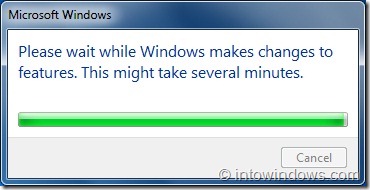
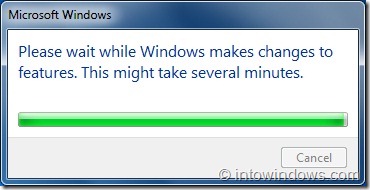
3. Tu as fait! Mais si l’entrée du dossier Jeux est manquante dans le menu Démarrer, vous devez également suivre les deux étapes suivantes.
4. Clic-droit dans le menu Démarrer et sélectionnez Propriété pour ouvrir la barre des tâches et la boîte de dialogue Propriétés du menu Démarrer. Ouvrez la case Personnaliser le menu Démarrer en cliquant sur Personnaliser bouton.
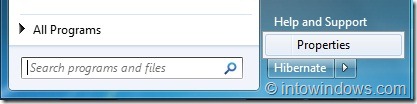
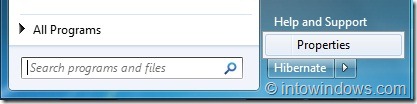
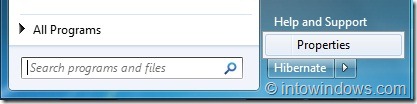
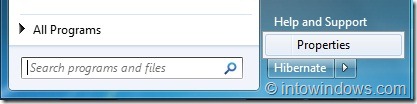
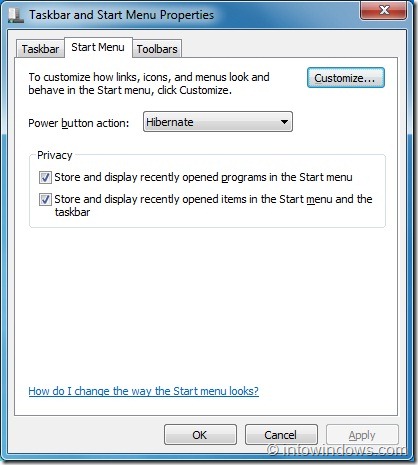
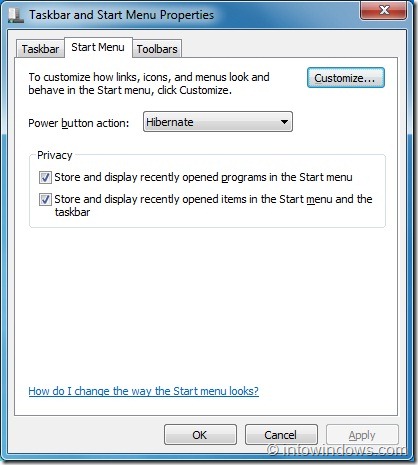
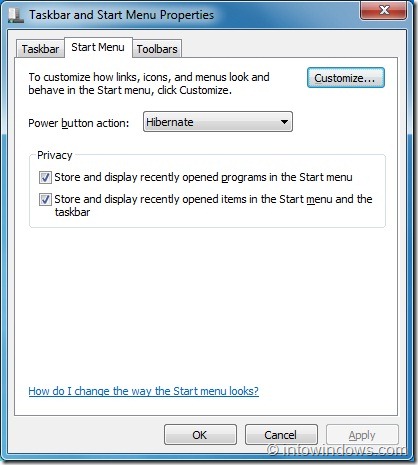
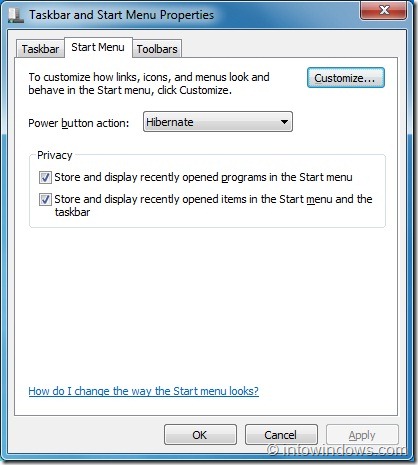
5. Ici, faites défiler la liste pour voir Jeux s’enregistrer. Pour sélectionner Afficher sous forme de lien bouton radio et cliquez D’accord puis le bouton Appliquer pour voir l’entrée du dossier Jeux dans le menu Démarrer.
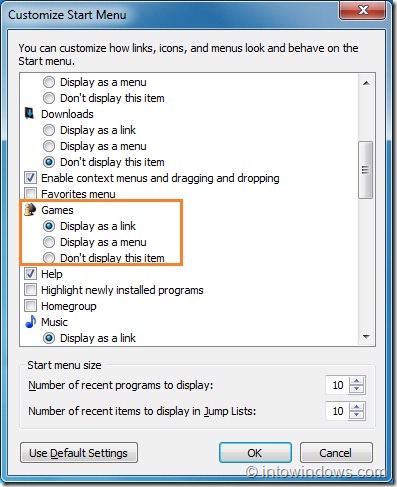
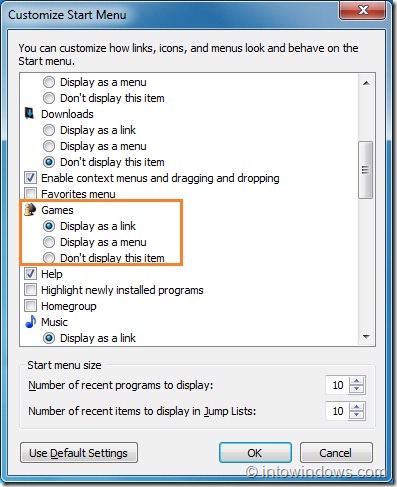
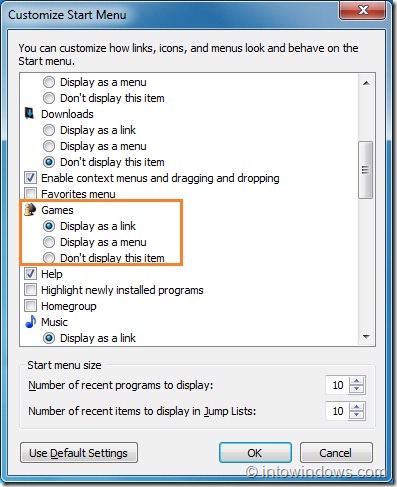
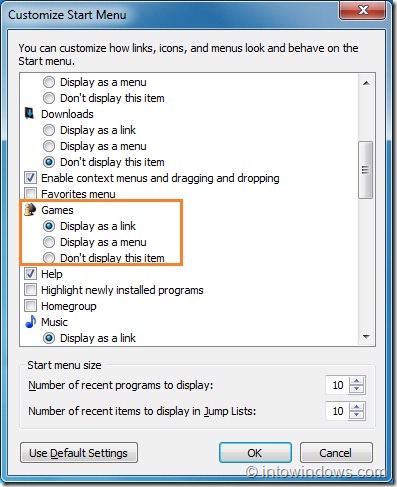
Vous pouvez également télécharger le célèbre jeu de puzzle Tinker pour Windows 7 auprès de Microsoft.